电脑死机如何重装系统win7
- 分类:Win7 教程 回答于: 2022年06月16日 10:01:10
电脑死机是我们使用win7电脑中常见的故障问题,如果无法解决的情况下,我们可以考虑重装系统win7解决。有网友不清楚电脑死机如何重装系统win7,下面小编就教下大家详细的重装系统win7教程步骤。
工具/原料
系统版本:windows7旗舰版
品牌型号:雷蛇灵刃14
软件版本:小白一键重装系统V2290
方法
1、在可用的电脑下载安装小白一键重装系统工具并打开,插入一个8g以上的空白u盘,在制作系统下点击开始制作。

2、在这里选择我们需要安装的win7系统,点击下方的“开始制作”。

3、制作完成后查看需要安装的电脑的启动快捷键,然后拔掉u盘。
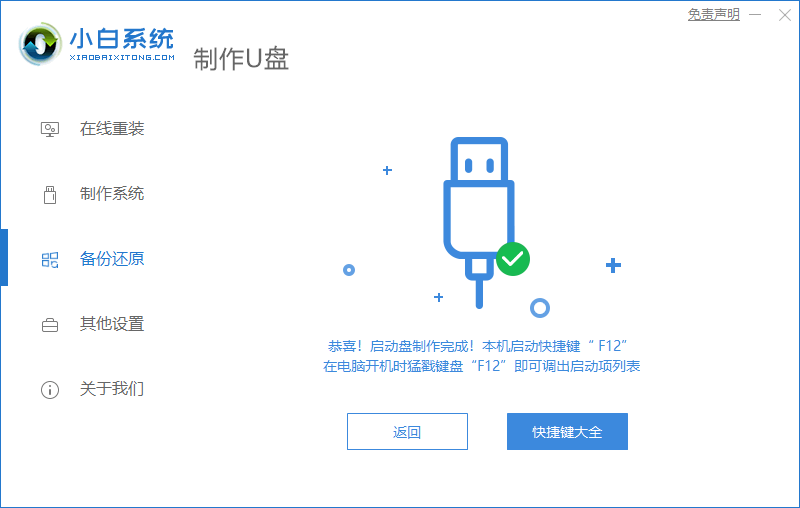
4、将u盘插入需要重装的电脑接口中,重启电脑快速断续的按启动热键进入快速启动界面,选择带USB开头的u盘启动项回车键进入。

5、接着选择“启动win10x64PE(2G以上内存)”回车键进入pe系统。

6、打开小白装机工具选择需要安装的win7系统开始安装,目标分区选择“C盘”。

7、系统安装完成后,我们拔掉u盘,选择重启电脑。
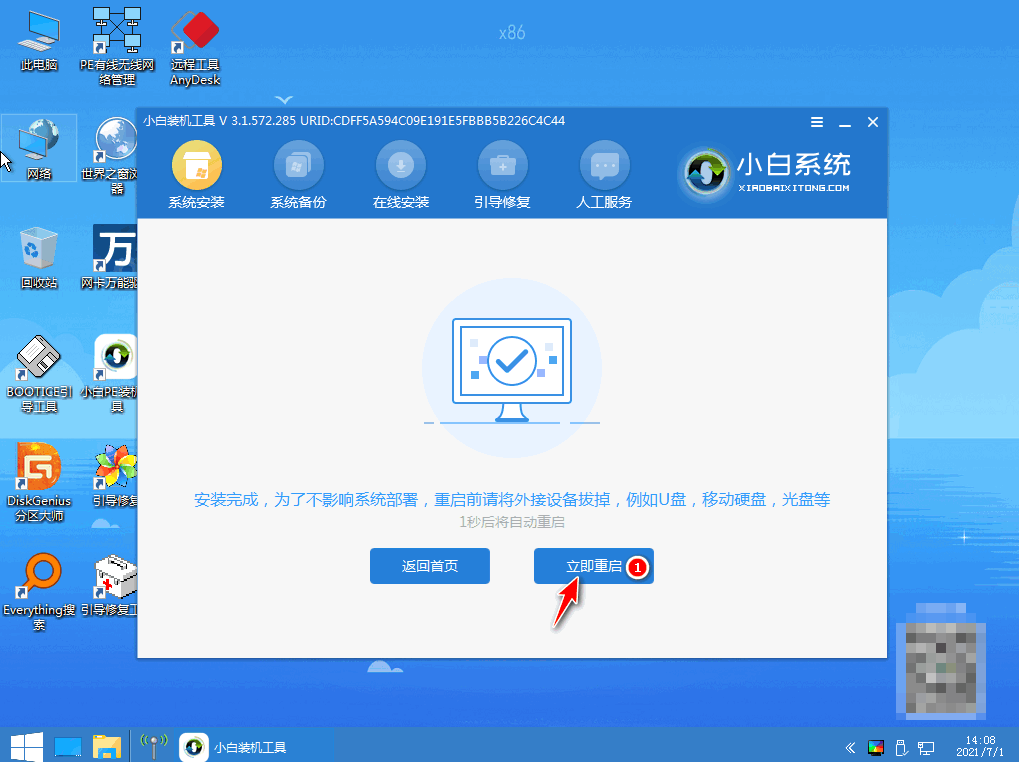
8、期间可能会进行多次重启,耐心等待,最后进入到新系统界面即表示安装成功。
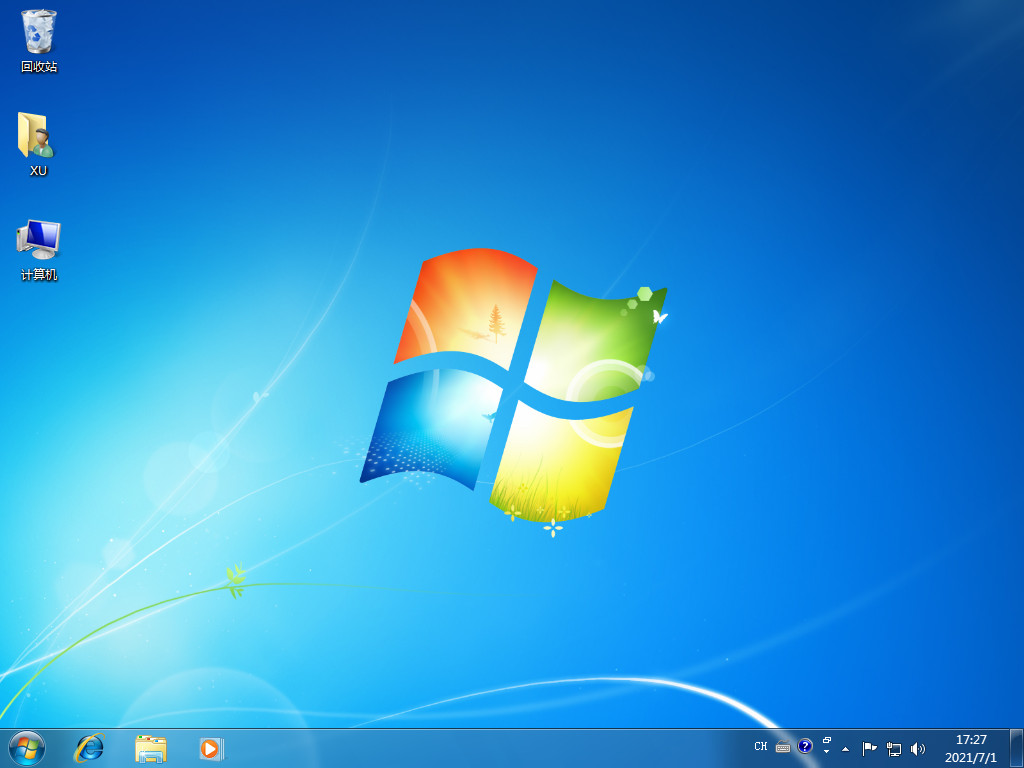
总结
1、打开小白工具,开始制作U盘启动盘;
2、将启动盘插入需要重装的电脑,重启电脑设置U盘启动项;
3、选择进入pe系统安装win7;
4、重启电脑进入新系统桌面。
 有用
26
有用
26


 小白系统
小白系统


 1000
1000 1000
1000 1000
1000 1000
1000 1000
1000 1000
1000 1000
1000 1000
1000 1000
1000 1000
1000猜您喜欢
- windows7系统一键重装的步骤教程..2021/06/17
- Win7 Win8双系统:完美兼容,轻松切换..2023/11/20
- 处理xbox360手柄驱动怎么安装..2019/03/08
- oem7激活工具,小编教你小马激活工具OE..2018/03/17
- 笔记本怎么自己重装系统win7..2022/08/04
- 深入解析Win7激活工具小马的使用与安..2024/08/15
相关推荐
- win7电脑重装系统教程_小白官网教程..2021/11/24
- win7安装版如何下载重装2022/12/16
- 密钥,小编教你win7旗舰版的激活密钥..2018/05/15
- 网络掉线,小编教你网络频繁掉线怎么办..2018/09/08
- 演示最好用一键重装系统工具使用教程..2021/06/02
- 小编教你win7旗舰版忘记密码怎进入..2017/09/16














 关注微信公众号
关注微信公众号



